Как войти в безопасный режим в Dell
При ежедневном использовании компьютеров мы можем столкнуться с такими проблемами, как сбои системы, вирусные заражения или конфликты драйверов. На этот раз вход в безопасный режим становится эффективным способом решения проблемы. Безопасный режим — это особый метод запуска операционной системы Windows. Он загружает только самые основные драйверы и службы, чтобы помочь пользователям диагностировать и устранять проблемы системы. В этой статье подробно описывается, как войти в безопасный режим на компьютерах Dell, а также прикрепляются актуальные темы и актуальный контент за последние 10 дней для справки читателей.
1. Несколько способов входа в безопасный режим на компьютерах Dell
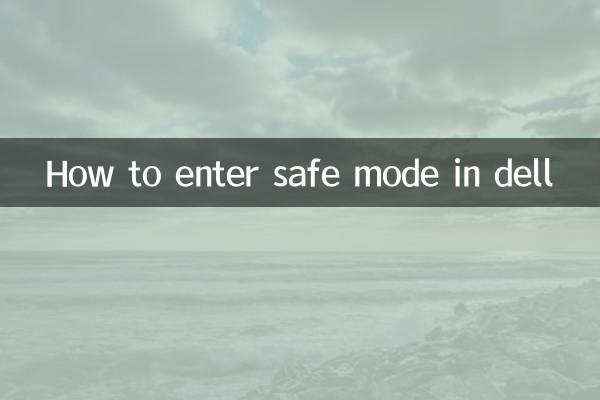
Метод входа в безопасный режим на компьютерах Dell аналогичен методу входа в безопасный режим на компьютерах Windows других марок. Вот несколько распространенных методов:
| метод | Этапы работы |
|---|---|
| Через инструмент настройки системы (msconfig) | 1. Нажмите клавиши Win + R, введите «msconfig» и нажмите Enter. 2. Установите флажок «Безопасная загрузка» на вкладке «Загрузка» и выберите режим «Минимальный» или «Сетевой». 3. Нажмите «ОК» и перезагрузите компьютер. |
| Через дополнительные параметры запуска | 1. Нажмите и удерживайте клавишу Shift, одновременно нажимая кнопку «Перезагрузить». 2. Выберите «Устранение неполадок» > «Дополнительные параметры» > «Параметры запуска» > «Перезагрузка» в расширенном интерфейсе запуска. 3. Нажмите F4 или клавишу с цифрой 4, чтобы войти в безопасный режим. |
| через принудительное отключение | 1. Принудительное выключение при запуске Windows (долгое нажатие кнопки питания), повторите эту операцию 2-3 раза. 2. Система автоматически перейдет в интерфейс «Автоматическое восстановление», выберите «Дополнительные параметры» > «Параметры запуска» > «Перезагрузить». 3. Нажмите F4 или клавишу с цифрой 4, чтобы войти в безопасный режим. |
2. Функции и меры предосторожности безопасного режима
Основная функция безопасного режима — помочь пользователям устранить неполадки системы. Ниже приведены распространенные варианты использования безопасного режима:
| Цель | Описание |
|---|---|
| Удалите конфликтующее программное обеспечение или драйверы | Безопасный режим позволяет удалить программное обеспечение или драйверы, которые вызывают сбой вашей системы. |
| Проверьте наличие вирусов или вредоносного ПО | Вирусам сложно запуститься в безопасном режиме, поэтому их легче обнаружить и тщательно уничтожить. |
| Восстановить системные файлы | Запустите «sfc /scannow» с помощью командной строки, чтобы восстановить поврежденные системные файлы. |
Следует отметить, что безопасный режим имеет ограниченную функциональность и не может использовать определенные аппаратные или сетевые функции. После завершения ремонта обязательно отключите опцию безопасной загрузки через инструмент настройки системы, иначе компьютер всегда будет переходить в безопасный режим.
3. Горячие темы и контент за последние 10 дней.
Ниже приведены недавние горячие темы и актуальный контент в Интернете для справки читателей:
| горячие темы | индекс тепла | Краткое описание |
|---|---|---|
| Выпущен ChatGPT-4o | ★★★★★ | OpenAI выпустила новейшую модель искусственного интеллекта ChatGPT-4o, вызвав широкое обсуждение. |
| Обновление Windows 11 24 часа в сутки | ★★★★☆ | Microsoft объявила, что скоро будет выпущена версия Windows 11 24H2, в которой будет добавлено множество новых функций. |
| Конкуренция за чипы искусственного интеллекта усиливается | ★★★★☆ | Конкуренция между NVIDIA, AMD и Intel в области чипов искусственного интеллекта очень жесткая. |
| Конференция по запуску нового продукта Dell | ★★★☆☆ | Dell выпускает новые ноутбуки серий XPS и Alienware, уделяя особое внимание производительности искусственного интеллекта. |
4. Резюме
Вход в безопасный режим — эффективный метод решения проблем компьютерной системы Dell. В этой статье представлены три распространенных метода входа и перечислены основные способы использования безопасного режима и меры предосторожности. В то же время мы также собрали актуальные темы за последние 10 дней, чтобы помочь читателям понять последние тенденции в области технологий. Если у вас возникли проблемы во время работы, рекомендуется обратиться за помощью в официальную службу технической поддержки Dell или к специалистам.
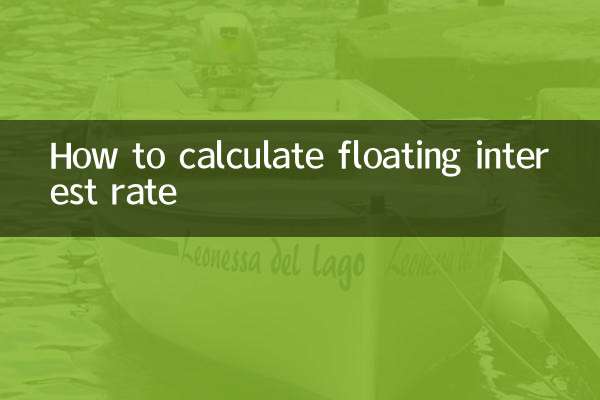
Проверьте детали

Проверьте детали